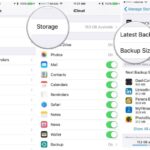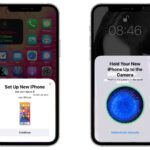Cara scan di iphone – iPhone, perangkat canggih yang kita genggam sehari-hari, ternyata memiliki kemampuan memindai berbagai hal dengan mudah dan cepat. Mulai dari kode QR yang sering kita jumpai di brosur, tiket, hingga kemasan produk, hingga dokumen penting dan wajah kita sendiri, iPhone mampu mendigitalisasikannya dalam sekejap.
Kemampuan memindai ini membuka pintu bagi berbagai kemudahan dan efisiensi. Bayangkan, Anda bisa langsung mengakses informasi produk dengan memindai barcode, menyimpan dokumen penting dengan cepat, atau membuka kunci iPhone hanya dengan menatapnya. Artikel ini akan menjadi panduan lengkap Anda untuk menguasai berbagai teknik scan di iPhone, mulai dari memindai kode QR hingga wajah, lengkap dengan tips dan trik yang bermanfaat.
Cara Memindai Kode QR di iPhone
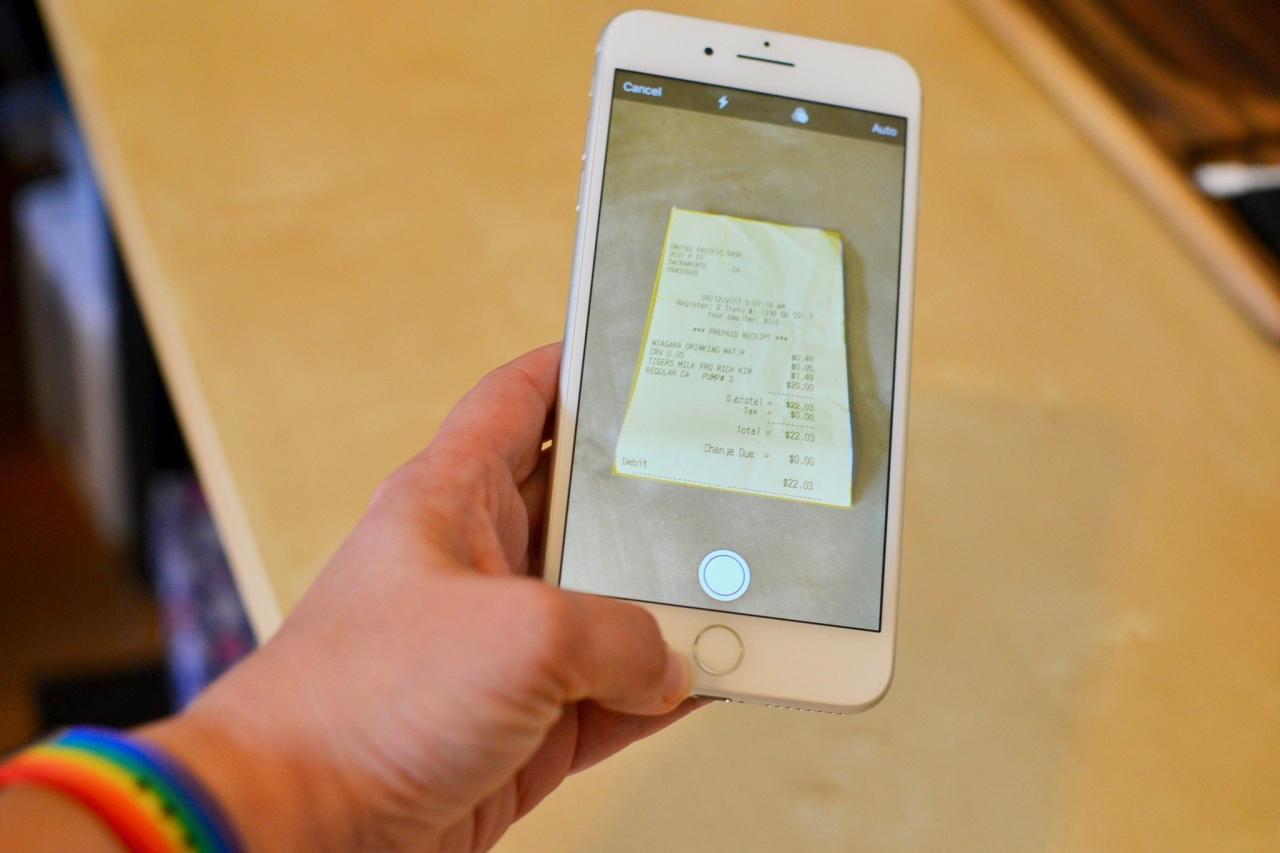
Kode QR (Quick Response Code) adalah barcode dua dimensi yang dapat menyimpan berbagai informasi, seperti URL, teks, kontak, dan lainnya. Anda dapat memindai kode QR menggunakan iPhone untuk mengakses informasi tersebut dengan mudah.
Memindai Kode QR dengan Aplikasi Kamera Bawaan iPhone
iPhone memiliki aplikasi Kamera bawaan yang dapat digunakan untuk memindai kode QR. Berikut adalah langkah-langkahnya:
- Buka aplikasi Kamera di iPhone Anda.
- Arahkan kamera ke kode QR yang ingin Anda pindai.
- iPhone secara otomatis akan mendeteksi kode QR dan menampilkan notifikasi di layar.
- Ketuk notifikasi tersebut untuk membuka informasi yang tersimpan dalam kode QR.
Memindai Kode QR dengan Aplikasi Pihak Ketiga
Selain aplikasi Kamera bawaan, Anda juga dapat menggunakan aplikasi pihak ketiga untuk memindai kode QR. Beberapa aplikasi pihak ketiga menawarkan fitur tambahan, seperti kemampuan untuk menyimpan riwayat pemindaian, berbagi informasi, dan bahkan mengedit kode QR.
Perbandingan Cara Memindai Kode QR
| Fitur | Aplikasi Kamera Bawaan | Aplikasi Pihak Ketiga |
|---|---|---|
| Kemudahan Penggunaan | Mudah digunakan | Mudah digunakan |
| Fitur Tambahan | Tidak ada fitur tambahan | Menawarkan fitur tambahan, seperti riwayat pemindaian, berbagi informasi, dan pengeditan kode QR |
| Ketersediaan | Tersedia di semua iPhone | Tersedia di App Store |
Contoh Kode QR
Contoh kode QR yang dapat dipindai dengan iPhone adalah kode QR yang berisi URL ke situs web Kontan.co.id. Anda dapat menemukan kode QR ini di situs web Kontan.co.id.
Keuntungan menggunakan aplikasi pihak ketiga untuk memindai kode QR adalah Anda dapat mengakses fitur tambahan yang tidak tersedia di aplikasi Kamera bawaan iPhone. Fitur-fitur ini dapat meningkatkan pengalaman pemindaian kode QR Anda dan membantu Anda mengelola informasi yang tersimpan dalam kode QR dengan lebih mudah.
Cara Memindai Dokumen di iPhone
Memindai dokumen di iPhone kini menjadi lebih mudah berkat aplikasi bawaan dan aplikasi pihak ketiga yang canggih. Artikel ini akan membahas dua metode utama memindai dokumen di iPhone, yaitu menggunakan aplikasi Notes bawaan dan aplikasi Scanner Pro. Artikel ini juga akan memberikan perbandingan kedua metode tersebut, menjelaskan cara memindai dokumen multi-halaman, dan memberikan tips untuk menyimpan hasil scan dalam format PDF.
Memindai Dokumen Menggunakan Aplikasi Notes
Aplikasi Notes bawaan iPhone menawarkan fitur pemindaian dokumen yang sederhana dan mudah digunakan. Berikut langkah-langkahnya:
- Buka aplikasi Notes.
- Ketuk ikon “+” untuk membuat catatan baru.
- Ketuk ikon kamera di bagian bawah layar.
- Pilih “Scan Dokumen” dari menu yang muncul.
- Arahkan kamera ke dokumen yang ingin dipindai.
- Pastikan dokumen tertangkap dalam bingkai kamera.
- Ketuk tombol “Capture” untuk memindai dokumen.
- Anda dapat menambahkan halaman baru dengan mengetuk ikon “+” di sudut kanan atas.
- Setelah selesai, ketuk tombol “Selesai” di sudut kanan atas.
Memindai Dokumen Menggunakan Aplikasi Scanner Pro
Aplikasi Scanner Pro adalah aplikasi pihak ketiga yang menawarkan fitur pemindaian dokumen yang lebih lengkap dan profesional. Aplikasi ini menyediakan berbagai fitur, seperti penyesuaian resolusi, mode pemindaian otomatis, dan pengenalan teks (OCR).
- Unduh dan instal aplikasi Scanner Pro dari App Store.
- Buka aplikasi Scanner Pro.
- Ketuk tombol “+” untuk memulai pemindaian.
- Arahkan kamera ke dokumen yang ingin dipindai.
- Pastikan dokumen tertangkap dalam bingkai kamera.
- Ketuk tombol “Capture” untuk memindai dokumen.
- Anda dapat menambahkan halaman baru dengan mengetuk ikon “+” di sudut kanan atas.
- Setelah selesai, ketuk tombol “Selesai” di sudut kanan atas.
Perbandingan Cara Memindai Dokumen Menggunakan Aplikasi Notes dan Scanner Pro
| Fitur | Aplikasi Notes | Scanner Pro |
|---|---|---|
| Kemudahan Penggunaan | Sangat mudah | Sedikit lebih kompleks |
| Fitur Pemindaian | Dasar | Lebih lengkap |
| Kualitas Scan | Cukup baik | Lebih baik |
| Harga | Gratis | Berbayar |
Memindai Dokumen Multi-halaman
Memindai dokumen multi-halaman menggunakan kedua aplikasi ini cukup mudah. Setelah memindai halaman pertama, Anda dapat menambahkan halaman baru dengan mengetuk ikon “+” di sudut kanan atas. Ulangi proses pemindaian untuk setiap halaman tambahan.
Anda dapat menyimpan hasil scan dokumen dalam format PDF dengan mengetuk tombol “Bagikan” dan memilih “Simpan ke File” atau “Simpan ke Drive Cloud”.
Cara Memindai Barang di iPhone: Cara Scan Di Iphone
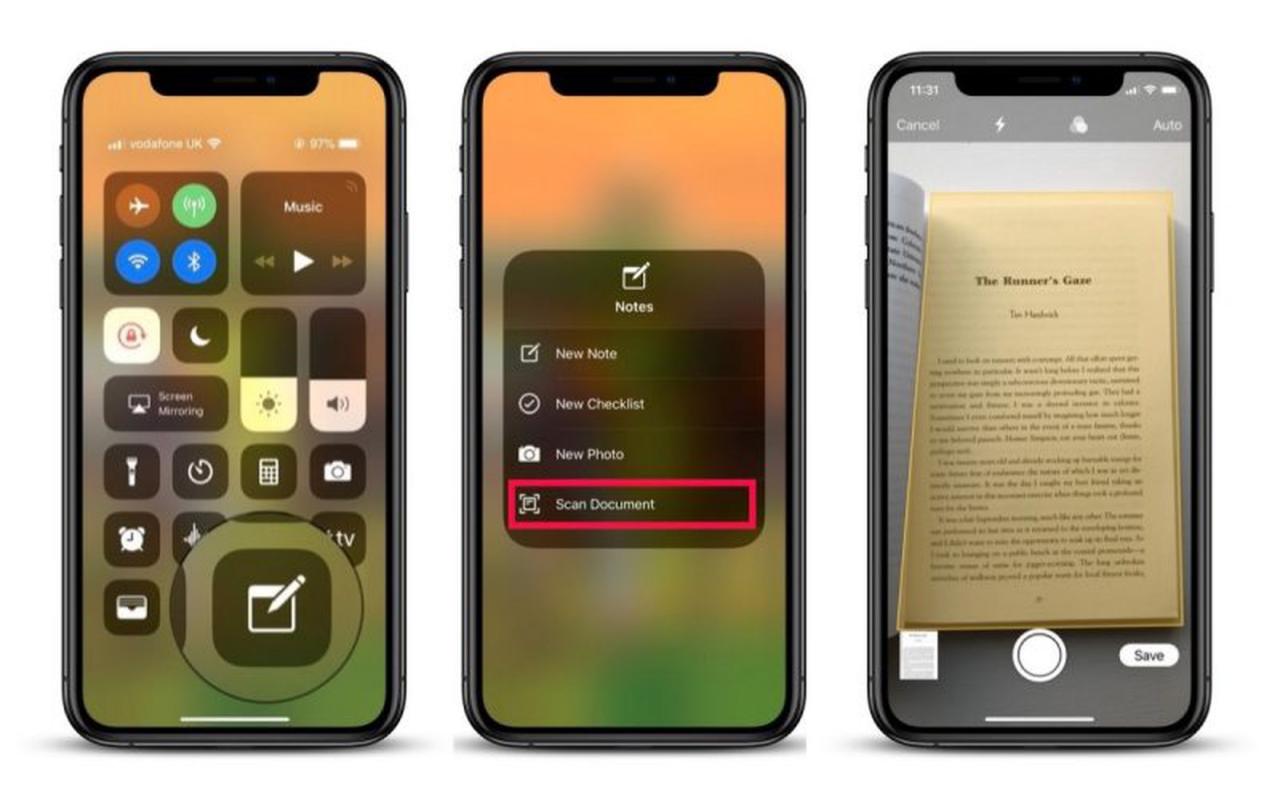
Memindai barang menggunakan iPhone bisa jadi cara yang mudah dan cepat untuk mendapatkan informasi tentang produk, seperti harga, ulasan, dan spesifikasi. Ada beberapa aplikasi yang dapat digunakan untuk memindai barang di iPhone, salah satunya adalah Google Lens dan Amazon.
Cara Memindai Barang Menggunakan Google Lens
Google Lens merupakan aplikasi yang dapat digunakan untuk memindai berbagai objek, termasuk barang. Untuk memindai barang menggunakan Google Lens, Anda dapat membuka aplikasi Google Lens dan arahkan kamera ke objek yang ingin Anda pindai. Setelah objek terdeteksi, Google Lens akan menampilkan informasi terkait, seperti nama produk, harga, dan ulasan.
Berikut langkah-langkah memindai barang menggunakan Google Lens:
- Buka aplikasi Google Lens di iPhone.
- Arahkan kamera ke objek yang ingin Anda pindai.
- Tunggu hingga Google Lens mendeteksi objek tersebut.
- Setelah objek terdeteksi, Google Lens akan menampilkan informasi terkait.
Cara Memindai Barang Menggunakan Aplikasi Amazon
Aplikasi Amazon juga dapat digunakan untuk memindai barang. Untuk memindai barang menggunakan aplikasi Amazon, Anda dapat membuka aplikasi Amazon dan arahkan kamera ke barcode atau kode QR produk. Setelah barcode atau kode QR terdeteksi, aplikasi Amazon akan menampilkan informasi produk, seperti harga, ulasan, dan ketersediaan.
Berikut langkah-langkah memindai barang menggunakan aplikasi Amazon:
- Buka aplikasi Amazon di iPhone.
- Arahkan kamera ke barcode atau kode QR produk yang ingin Anda pindai.
- Tunggu hingga aplikasi Amazon mendeteksi barcode atau kode QR.
- Setelah barcode atau kode QR terdeteksi, aplikasi Amazon akan menampilkan informasi produk.
Perbandingan Cara Memindai Barang Menggunakan Google Lens dan Aplikasi Amazon
| Fitur | Google Lens | Aplikasi Amazon |
|---|---|---|
| Objek yang dapat dipindai | Berbagai objek, termasuk barang | Barcode dan kode QR produk |
| Informasi yang ditampilkan | Nama produk, harga, ulasan, dan informasi terkait lainnya | Harga, ulasan, ketersediaan, dan informasi produk lainnya |
| Keunggulan | Dapat memindai berbagai objek, tidak hanya barcode atau kode QR | Terintegrasi dengan platform Amazon, sehingga mudah untuk membeli produk |
| Kekurangan | Tidak selalu akurat dalam mendeteksi objek | Hanya dapat memindai barcode atau kode QR |
Contoh Cara Memindai Barang untuk Mencari Informasi Produk
Misalnya, Anda ingin mencari informasi tentang produk headphone terbaru. Anda dapat membuka aplikasi Google Lens dan arahkan kamera ke headphone tersebut. Google Lens akan menampilkan informasi terkait, seperti nama produk, harga, ulasan, dan spesifikasi.
Anda juga dapat menggunakan aplikasi Amazon untuk memindai barcode atau kode QR produk headphone tersebut. Aplikasi Amazon akan menampilkan informasi produk, seperti harga, ulasan, dan ketersediaan.
Cara Memindai Wajah di iPhone
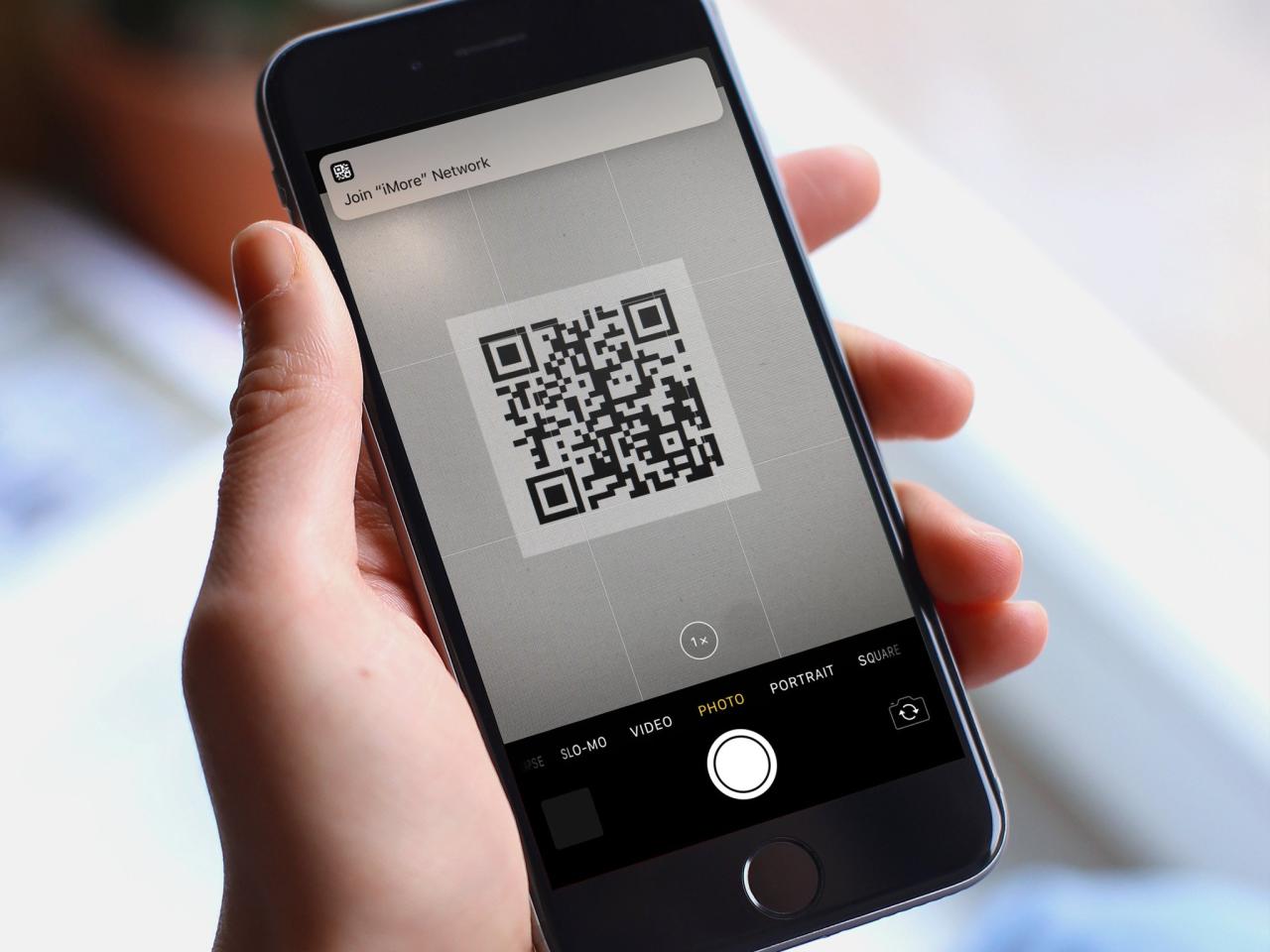
Fitur Face ID pada iPhone memungkinkan Anda membuka kunci perangkat dan mengakses aplikasi dengan aman menggunakan wajah Anda. Cara ini memanfaatkan teknologi pemindaian wajah yang canggih untuk mengenali wajah Anda dengan akurat.
Cara Memindai Wajah Menggunakan Aplikasi Face ID
Face ID adalah fitur bawaan pada iPhone yang dapat digunakan untuk memindai wajah Anda. Berikut cara menggunakannya:
- Buka pengaturan iPhone Anda.
- Pilih “Face ID & Kode Sandi”.
- Ketuk “Siapkan Face ID”.
- Ikuti petunjuk di layar untuk memindai wajah Anda.
- Anda perlu memindai wajah Anda dari berbagai sudut untuk memastikan Face ID dapat mengenali Anda dengan baik.
Cara Memindai Wajah Menggunakan Aplikasi Pihak Ketiga
Beberapa aplikasi pihak ketiga juga menawarkan fitur pemindaian wajah. Misalnya, aplikasi perbankan atau aplikasi pembayaran digital dapat menggunakan pemindaian wajah untuk memverifikasi identitas Anda. Cara menggunakan aplikasi ini biasanya akan dijelaskan dalam aplikasi tersebut.
Perbedaan Pemindaian Wajah dengan Face ID dan Aplikasi Pihak Ketiga
| Fitur | Face ID | Aplikasi Pihak Ketiga |
|---|---|---|
| Keamanan | Lebih aman karena menggunakan teknologi canggih yang sulit ditiru | Keamanan bervariasi tergantung pada aplikasi dan teknologi yang digunakan |
| Ketersediaan | Tersedia pada iPhone dengan Face ID | Tergantung pada aplikasi yang tersedia |
| Kegunaan | Untuk membuka kunci iPhone, mengakses aplikasi, dan melakukan pembayaran | Untuk memverifikasi identitas, mengakses akun, dan melakukan transaksi |
Contoh Cara Memindai Wajah untuk Membuka Kunci iPhone, Cara scan di iphone
Ketika Anda mengaktifkan Face ID dan ingin membuka kunci iPhone, Anda cukup melihat ke arah kamera depan iPhone Anda. Jika Face ID mengenali wajah Anda, iPhone akan terbuka.
Untuk mengakses aplikasi yang dilindungi dengan Face ID, Anda cukup melihat ke arah kamera depan iPhone Anda saat membuka aplikasi tersebut. Jika Face ID mengenali wajah Anda, aplikasi akan terbuka.
Kesimpulan
Dengan kemampuan scan yang canggih, iPhone menjadi lebih dari sekadar perangkat komunikasi. Ia menjelma menjadi alat bantu yang praktis dan serbaguna, mempermudah kehidupan kita dalam berbagai aspek. Jadi, manfaatkan kemampuan scan ini untuk meningkatkan efisiensi dan kemudahan dalam beraktivitas. Selamat mencoba!
Pertanyaan yang Sering Muncul
Bagaimana cara memindai kode QR dengan iPhone?
Anda bisa memindai kode QR dengan aplikasi Kamera bawaan iPhone atau dengan aplikasi pihak ketiga seperti QR Reader.
Apakah semua aplikasi scanner di iPhone sama?
Tidak, setiap aplikasi memiliki fitur dan kemampuan yang berbeda-beda. Anda bisa memilih aplikasi yang sesuai dengan kebutuhan Anda.
Bagaimana cara menyimpan hasil scan dokumen dalam format PDF?
Sebagian besar aplikasi scanner memiliki fitur untuk menyimpan hasil scan dalam format PDF. Anda bisa menemukan opsi ini di menu pengaturan aplikasi.